集群安装文档Word格式文档下载.docx
《集群安装文档Word格式文档下载.docx》由会员分享,可在线阅读,更多相关《集群安装文档Word格式文档下载.docx(29页珍藏版)》请在冰豆网上搜索。
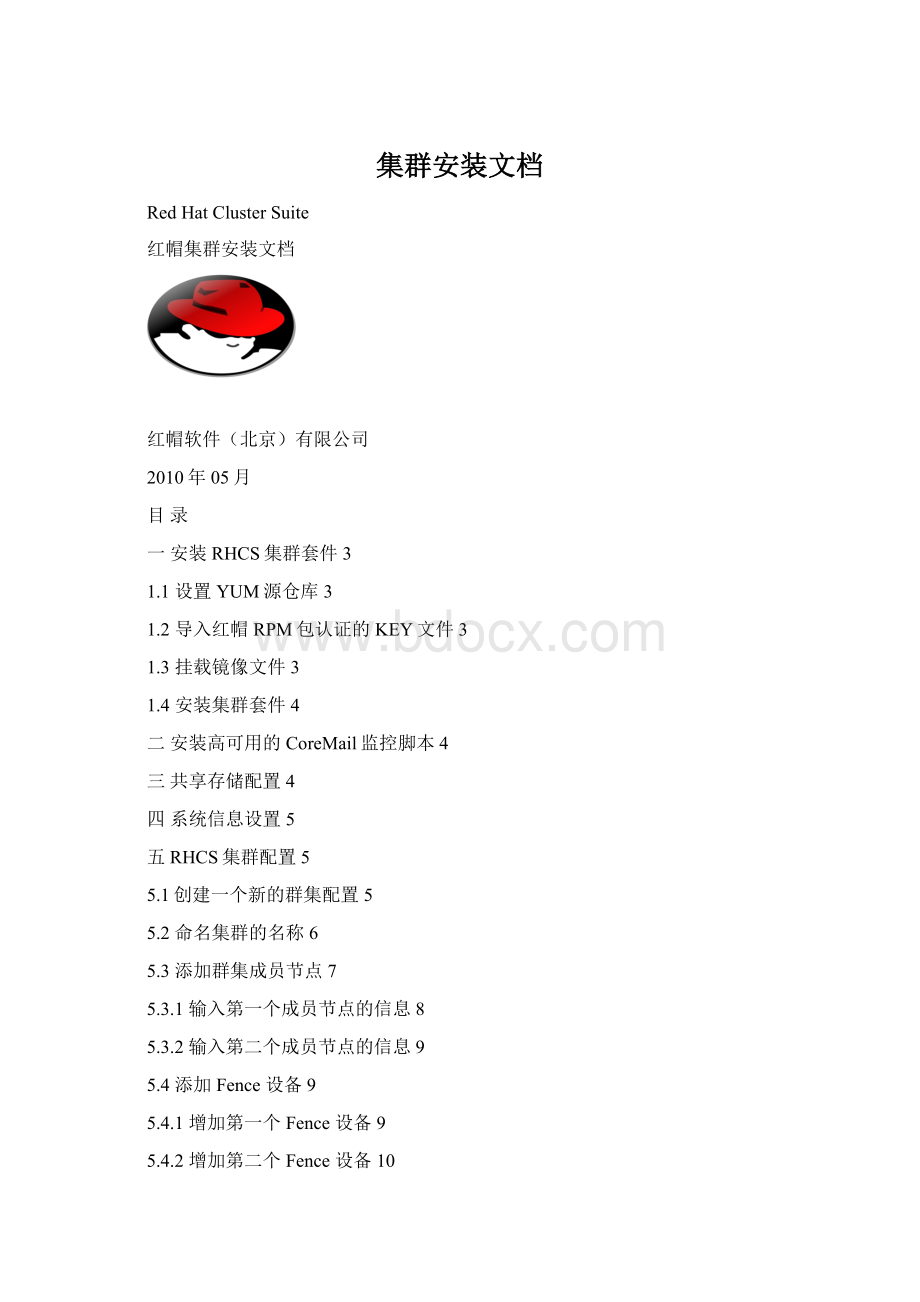
5.7.2添加一个服务IP地址资源24
5.7.3添加一个服务控制脚本资源25
5.8创建群集服务26
5.8.1创建一个群集服务27
5.8.2为新创建的群集服务加入建立的资源28
5.8.3保存群集设置30
5.9启动群集管理器30
5.9.1同步节点间的群集配置信息30
5.9.2启动群集相应服务31
附录一32
附录二34
一安装RHCS集群套件
1.1设置YUM源仓库
新建文件/etc/yum.repos.d/install.repo
#vim/etc/yum.repos.d/install.repo
[base]
name=base
baseurl=file:
///mnt/Server
enabled=1
[Cluster]
name=Cluster
///mnt/Cluster
[ClusterStorage]
name=ClusterStorage
///mnt/ClusterStorage
[VT]
name=VT
///mnt/VT
1.2导入红帽RPM包认证的KEY文件
#rpm—import/etc/pki/rpm-gpg/RPM-GPG-KEY-redhat-release
1.3挂载镜像文件
通过ISO:
#mount-olooprhel-server-5.4-i386-dvd.iso/mnt
通过光盘:
#mount/dev/cdrom/mnt
1.4安装集群套件
#yumgroupinstallClustering
或:
"
应用程序"
-->
添加/删除软件"
选中"
CLustering"
-->
应用"
二安装高可用的CoreMail监控脚本
#cpcmctrl2.sh/etc/rc.d/init.d/
注:
其中,cmctrl2.sh是集群软件的监控脚本(附录一)。
如果监控的是系统自带的服务,就不需要这一步。
比如:
对于web服务器,监控脚本就是/etc/init.d/httpd。
这个脚本是系统自带的。
三共享存储配置
在本配置中,我们使用了共享存储的其中一个LUN,用于存放CoreMail服务器的重要数据。
下面的操作只需要在一个主机上操作:
#mkfs.ext3/dev/sdb
在每个主机上建立挂装目录:
#mkdir/data
四系统信息设置
编辑/etc/hosts文件,如下所示:
#cat/etc/hosts
127.0.0.1localhost.localdomainlocalhost
172.16.10.226udms1-master.mail.gzgovudms1-master
172.16.10.227udms1-backup.mail.gzgovudms1-backup
172.16.10.229udms2-master.mail.gzgovudms2-master
172.16.10.230udms2-backup.mail.gzgovudms2-backup
通过scp命令远程拷贝到所有集群上。
五RHCS集群配置
使用下面的方法来进入群集配置工具:
在shell提示下,键入system-config-cluster命令。
程序首次启动时,群集配置工具会被显示。
完成了群集配置后,这个命令就会默认启动群集状态工具。
5.1创建一个新的群集配置
选择CreateNewConfiguration按钮(见图5-1)
图5-1
5.2命名集群的名称
输入名称,然后点击确定按钮(见图5-2)
图5-2
5.3添加群集成员节点
点击Cluster->
ClusterNodes->
AddaClusterNode(见图5-3)
图5-3
5.3.1输入第一个成员节点的信息
在clusterNodeName中输入第一个机器的主机名,udms1-master.mail.gzgov,QuorumVotes:
不填,然后点击确定.(见图5-3-1)
图5-3-1
5.3.2输入第二个成员节点的信息
在clusterNodeName中输入第二个机器的主机名,udms1-backup.mail.gzgov,QuorumVotes:
不填,然后点击确定.(见图5-3-2)
图5-3-2
5.4添加Fence设备
要确保数据完好性,在某一时间内只有一个成员能够运行服务和存取服务数据。
在群集硬件配置中使用电源控制器(又称电源开关)就使成员能够在失效转移情况下,重新启动另一个成员上的服务之前重开它的电源。
这会防止两个系统同时存取同一数据从而损害它。
虽然这并不是必需的,我们推荐你使用电源控制器来保证在所有失效情况下的数据完好性。
监视计时器是另一种电源控制,它可以确保服务失效转移操作的正确运行。
5.4.1增加第一个Fence设备
输入第一个Fence设备的信息,点击Cluster->
FenceDevices->
AddaFenceDevice来加入第一个iLO设备:
(见图5-4-1)选择HPILODevice
Name:
为ilo的名字
Login:
Administrator:
为ilo的登录名
Password:
为ilo的登录密码
Hostname:
为ilo的主机名,或IP地址
图5-4-1
5.4.2增加第二个Fence设备
输入第二个Fence设备的信息,点击Cluster->
(见图5-4-2)选择HPILODevice
为ilo的主机名
图5-4-2
5.5建立Fence设备和节点联系
在添加了fence设备后,需要建立fence设备和每个节点的对应关系,使每个节点可以通过Fence设备对节点的开机,关机和重启进行管理或者对节点的状态进行查询。
5.5.1建立第一个节点和Fence设备的关系
点击ClusterNodes->
udms1-master.mail.gzgov->
ManageFencingForThisNode按钮(图5-5-1-1)。
进入图5-5-1-2所示界面,点击AddaNewFenceLevel按钮,进入5-5-1-3所示界面,点击Fence-Level-1,进入5-5-1-4所示界面,点击AddaNewFencetothisLevel,进入5-5-1-5所示界面,选择ilo-ha1,然后点击确定按钮,进入5-5-1-6所示界面,最后点击关闭按钮。
图5-5-1-1
图5-5-1-2
图5-5-1-3
图5-5-1-4
图5-5-1-5
图5-5-1-6
5.5.2建立第二个节点和Fence设备的关系
点击ClusterNodes->
udms1-backup.mail.gzgov->
ManageFencingForThisNode按钮(图5-5-2-1)。
进入图5-5-2-2所示界面,点击AddaNewFenceLevel按钮,进入5-5-2-3所示界面,点击Fence-Level-1,进入5-5-2-4所示界面,点击AddaNewFencetothisLevel,进入5-5-2-5所示界面,选择ilo-ha2,然后点击确定按钮,进入5-5-2-6所示界面,最后点击关闭按钮。
图5-5-2-1
图5-5-2-2
图5-5-2-3
图5-5-2-4
图5-5-2-5
图5-5-2-6
5.6创建一个失效域
失效转移域是在系统失效时具备运行服务资格的群集成员的一个带有名称的子集。
失效转移域的特点如下:
[无限制]允许你指定要优选的成员子集,但是被分派到这个域的服务可以在任何可用的成员上运行。
[有限制]允许你限制能够运行某个特定服务的成员。
如果在限制的失效转移域中没有一个可用的成员,服务就无法被启动(手工启动或被群集软件启动)。
[无序]当服务被分派给一个无序的失效转移域,运行服务的成员就会从失效转移域成员中不按优先顺序被选择。
[有序]允许你在失效转移域成员中指定一个优选顺序。
在列表最前面的是最优先的,跟着是次一级的,依此类推。
按照默认设置,失效转移域是无限制和无序的。
在有好几个成员的群集中,使用有限制的失效转移域能够在最大程度上减少设置群集来运行服务(如httpd,它要求你在运行这个服务的所有成员上设置一模一样的配置)的工作量。
与其设置整个群集来运行这个服务,你必须只在和服务相关的有限制的失效转移域中的成员上设置。
选择Cluster->
ManagedResources->
FailoverDomains->
CreateaFailoverDomain.在namefornewFailoverDomain中输入:
redhat_fd,点击确定按钮.(见图5-6-1)
图5-6-1
点击AvailableClusterNodes,分别选中udms1-master.mail.gzgov和udms1-backup.mail.gzgov,然后点击关闭按钮.(见图5-6-2,图5-6-3)
图5-6-2
图5-6-3
5.7创建群集资源
红帽群集资源包括下面七种资源类型:
GFS文件系统
非GFS文件系统(ext2,ext3)
IP地址
NFS加载
NFS客户端
NFS输出
服务脚本
点击Cluster->
Resources->
CreateaResource(见图5-7)
图5-7
5.7.1添加一个文件系统资源
在selectaResourceType:
FileSystem(见图5-7-1)
Name:
share_fs
FileSystemType:
ext3
MountPoint:
/share_fs
Device:
/dev/sdb1
选中:
Forceunmount点击确定按钮
图5-7-1
5.7.2添加一个服务IP地址资源
CreateaResource(见图5-7-2)
在selectaResourceType:
IPAddress输入:
192.168.100.29,点击确定按钮。
图5-7-2
5.7.3添加一个服务控制脚本资源
CreataResource(见图5-7-3)在selectaResource
File(withpath):
/etc/init.d/cmctrl2.sh,点击确定按钮。
Type:
ScriptName:
cmctrl2
图5-7-3
5.8创建群集服务
在配置服务前,收集所有关于服务资源和属性的可用信息。
在某些情况下,还可能为一个服务指定多个资源(例如,多个IP地址和磁盘设备)。
表5-8中描述了你可以使用群集配置工具来指定的服务属性和资源。
属性
描述
服务名称
每个服务必须有一个独特的名称。
服务名称可以包含1到63个字符,必须包含字母(大小写)、数字、下划线、点和短横线(连线)的组合。
服务名称必须以字母或下划线开头。
失效转移域
通过把服务关联到某个现存的失效转移域来识别要在其上运行服务的成员。
当启用了有序的失效转移后,如果运行服务所在的成员失效的话,该服务就会被自动重新安置到有序成员列表中的下一个成员。
(优先顺序是通过失效域列表的成员名称顺序来建立的)。
检查间隔
指定成员检查和服务相关的应用程序的健康状况的频繁程度(以秒为单位)。
例如,当你为NFS或Samba服务指定了非零的检查间隔时,红帽群集管理器会校验必要的NFS或Samba服务是否在运行。
对于其它类型的服务,红帽群集管理器会在调用了服务脚本的status从句之后检查其返回状态。
按照默认设置,检查间隔为零就表明服务监视被禁用。
用户脚本
若适用,指定用于启动和停止该服务的脚本的完整路径名。
IP地址
一个或多个互联网协议(IP)地址可能被分派给某个服务。
这个IP地址(有时称为“浮动”IP地址)和与成员的主机名以太网接口相关的IP地址不同,因为它在失效转移发生时会和服务一起被自动重新安置。
如果客户使用这个IP地址来使用服务,它们就不知道哪个成员在运行该服务,失效转移是对所有客户透明的。
注意,群集成员必须在用于服务的每个IP地址中的IP子网里配置了一个网络接口卡。
每个IP地址的子网掩码和广播地址也可以被指定;
如果没有指定,群集就会使用互连子网的网络所使用的子网掩码和广播地址。
设备特殊文件
指定用在服务中的每个共享磁盘分区。
文件系统
和
共享选项
如果服务使用一个文件系统,请指定文件系统的类型、挂载点、和其它挂载选项。
你可以指定在mount(8)说明书页中描述的任何标准文件系统挂载选项。
你没有必要为原始设备(若用于服务)提供挂载信息。
ext2和ext3文件系统在群集中被支持。
指定是否要强制卸载文件系统。
强制卸载允许群集服务管理体系在重新安置或失效转移之前卸载文件系统,即使文件系统正被使用。
这是通过中止任何正在存取文件系统的应用程序来做到的。
你还可指定是否要通过NFS设置的存取权限来导出这个文件系统。
通过提供Samba共享名称来指定是否要使文件系统能够通过Samba而被SMB客户存取。
5.8.1创建一个群集服务
点击Cluster->
Services->
CreateaService(见图5-8-1-1)Name:
redhat-service,然后点击确定按钮。
在接下来的对话框FailoverDomain中,选择redhat_fd(见图5-8-1-2)
图5-8-1-1
图5-8-1-2
5.8.2为新创建的群集服务加入建立的资源
点击:
AddaSharedResourcetothisservice按钮,选择share_fs,然后点击确定按钮.
AddaSharedResourcetothisservice按钮,选择172.16.10.228,然后点击确定按钮
AddaSharedResourcetothisservice按钮,选择cmctrl2,然后点击确定按钮
然后点击关闭按钮.(见图5-8-2-1,图5-8-2-2)
图5-8-2-1
图5-8-2-2
5.8.3保存群集设置
点击文件->
保存,使用默认的文件名和路径(见图5-8-3),然后点击文件->
退出。
完整的配置文件请见附录二。
图5-8-3
5.9启动群集管理器
5.9.1同步节点间的群集配置信息
#scp/etc/cluster/cluster.conf
udms1-backup.mail.gzgov:
/etc/cluster/cluster.conf
5.9.2启动群集相应服务
在所有群集成员节点上分别依次启动下面的服务
#servicecmanstart
#servicergmanagerstart